Undgå, at Windows automatisk indekserer delte mapper
Hvis du ofte opretter delte mapper og vil forhindre Windows i automatisk at tilføje delte mapper til søgeindekset(Search Index) , kan du følge denne trinvise vejledning. Det er muligt at ændre denne indstilling ved hjælp af registreringseditoren(Registry Editor) og den lokale gruppepolitikeditor(Local Group Policy Editor) .
Hvis flere computere er forbundet til et netværk, kan du hurtigt oprette en delt mappe og begynde at dele eller overføre filer på farten. Men hvis du ikke ønsker at indeksere disse delte mapper i søgeindekset på(Search Index) din Windows 10-computer, kan du deaktivere det ved hjælp af denne vejledning.
Undgå, at Windows automatisk tilføjer delte (Shared) mapper(Folders) til søgeindekset(Search Index)
Følg disse trin for at forhindre Windows 10 i automatisk at tilføje delte mapper til søgeindekset(Search Index) ved hjælp af Group Policy Editor :
- Tryk på Win+R , skriv gpedit.msc , og tryk på Enter - knappen.
- Gå til Søg(Search) i computerkonfiguration(Computer Configuration) .
- Dobbeltklik på Forhindre atomisk tilføjelse af delte mapper til Windows Search-indeksindstillingen(Prevent atomically adding shared folders to the Windows Search index) .
- Vælg indstillingen Aktiveret(Enabled) .
- Klik på knappen OK .
Lad os se nærmere på disse trin.
Først skal du trykke på Win+R , skrive gpedit.mscog trykke på Enter - knappen for at åbne den lokale gruppepolitikeditor(Local Group Policy Editor) på din computer. Når det er på din skærm, skal du navigere til følgende sti:
Computer Configuration > Administrative Templates > Windows Components > Search
Her kan du finde en indstilling kaldet Forhindre atomisk tilføjelse af delte mapper til Windows Search-indekset(Prevent atomically adding shared folders to the Windows Search index) på din højre side. Dobbeltklik på denne indstilling, og vælg indstillingen Aktiveret (Enabled ) .
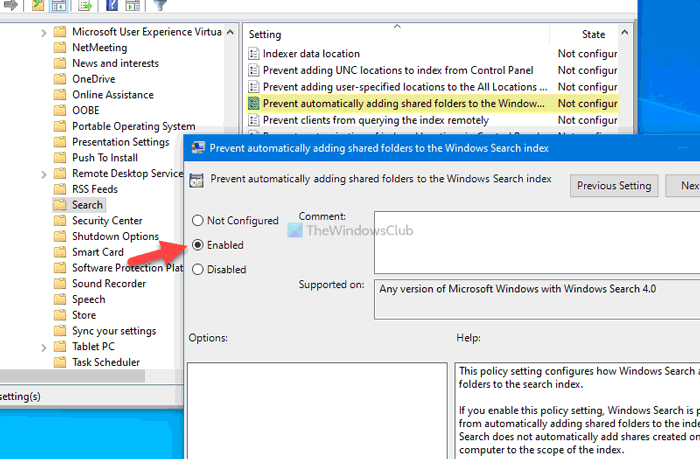
Til sidst skal du klikke på knappen OK for at gemme ændringen.
Undgå, at Windows automatisk indekserer delte mapper
Følg disse trin for at forhindre Windows 10 i automatisk at tilføje delte mapper til søgeindekset(Search Index) ved hjælp af Registreringseditor(Registry Editor) :
- Tryk på Win+R > skriv regedit > tryk på Enter - knappen.
- Klik på Ja(Yes) i UAC-prompten.
- Gå til Windows i HKEY_LOCAL_MACHINE .
- Højreklik på Windows > New > Key .
- Indstil navnet som Windows Search .
- Højreklik på Windows Search > New > DWORD (32-bit) Value .
- Indstil navnet som AutoIndexSharedFolders .
- Dobbeltklik på den for at indstille værdidata(Value) til 1 .
- Klik på knappen OK .
Læs videre for at vide mere om disse trin.
Først skal du trykke på Win+R for at åbne dialogboksen Kør, skriv regedit, tryk på Enter - knappen og klik på Ja (Yes ) i UAC-prompten for at åbne Registreringseditor .
Derefter skal du navigere til følgende sti:
HKEY_LOCAL_MACHINE\SOFTWARE\Policies\Microsoft\Windows
Højreklik på Windows > New > Key og indstil navnet som Windows Search .
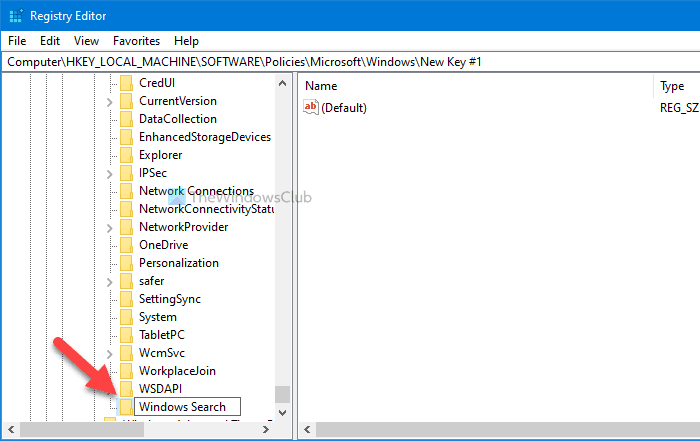
Højreklik på Windows Search , vælg New > DWORD (32-bit) Value og indstil navnet som AutoIndexSharedFolders .
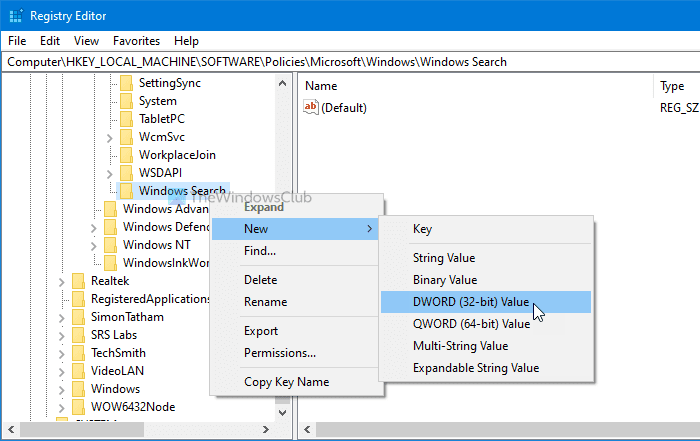
Dobbeltklik derefter på REG_DWORD - værdien, indtast 1 som værdidata, og klik på OK - knappen for at gemme ændringen.
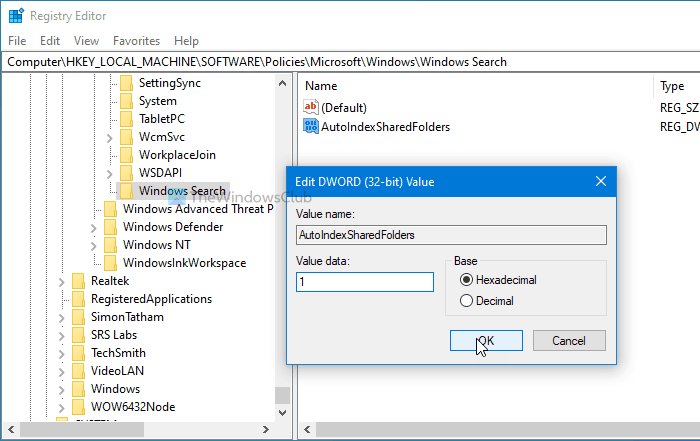
Det er alt!
Sådan kan du forhindre Windows i automatisk at indeksere delte mapper.
Læs(Read) : Sådan stopper du Windows Search-indeksering, når diskplads er lav(stop Windows Search Indexing when Disk Space is Low) .
Related posts
Hvad er Windows.edb-filen i Windows 11/10
Invisible web-søgemaskiner for at få adgang til Deep Web
Google vs Bing - Find den rigtige søgemaskine til dig
Sådan aktiveres ældre søgefelt i File Explorer i Windows 10
Alternative værktøjer til Windows-søgning til Windows 10
Sådan bruger du den nye Søg med en skærmbilledefunktion i Windows 10
Bedste gratis personsøgemaskiner til nemt at finde nogen
Forhindre brugere i at ændre søgeindeksplaceringer i Windows 10
Hvordan Microsoft Bing er mere sikker og privat end Google Søgning
10 mest nyttige Google-søgeoperatører for at få bedre resultater
Tilpas og finjuster din Windows 10-søgning med BeautySearch
Windows Search Indexer holdt op med at virke og blev lukket
Søg på tværs af flere åbne faner i Firefox- og Chrome-browsere
Grundlæggende SEO-tip til at få bedre søgemaskinerangering
Sådan deaktiveres Bing-søgningsresultater i startmenuen i Windows 11/10
Sådan deaktiveres Advanced Search Indexing Options i Windows 10
Shodan er en søgemaskine til internetforbundne enheder
Tilføj søgning på Google Billeder ved hjælp af kontekstmenuen i Windows 11/10
Deaktiver visning af seneste søgeposter i File Explorer i Windows 11/10
AnyTXT Searcher er en kraftfuld fuldtekst søgemaskine og app til pc
